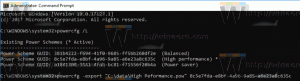Jak utworzyć skrót do otwierania powiadomień w systemie Windows 8.1?

Powiadomienia to zestaw ustawień w aplikacji Ustawienia komputera, który umożliwia zmianę zachowania toastów Powiadomień w systemie Windows 8.1. Ty może określić ciche godziny, włączyć lub wyłączyć powiadomienia dla wybranych aplikacji, wyłączyć dźwięki, wyłączyć powiadomienia dla ekranu blokady i wiele innych rzeczy.
Aby zmienić te preferencje, należy przejść przez Ustawienia komputera: Otwórz pasek paneli -> Ustawienia -> Ustawienia komputera -> Aplikacje i wyszukiwanie -> Powiadomienia. To bardzo długa ścieżka z kilkoma dotknięciami/kliknięciami.
Poprawmy użyteczność systemu Windows 8.1 i utwórzmy skrót, aby jednym kliknięciem otwierać powiadomienia w systemie Windows 8.1!
- Kliknij prawym przyciskiem myszy na pulpicie i wybierz Nowy -> Skrót z jego menu kontekstowego:
- Wpisz lub skopiuj i wklej następujące polecenie jako cel skrótu:
%localappdata%\Packages\windows.immersivecontrolpanel_cw5n1h2txyewy\LocalState\Indexed\Settings\en-US\AAA_SettingsGroupNotificationsAppList.settingcontent-ms
Uwaga: „en-us” oznacza tutaj język angielski. Zmień go odpowiednio na ru-RU, de-DE i tak dalej, jeśli twój język Windows jest inny.
- Nadaj skrótowi dowolną wybraną nazwę i ustaw żądaną ikonę dla właśnie utworzonego skrótu:
- Teraz możesz wypróbować ten skrót w akcji i przypiąć go do paska zadań lub do samego ekranu startowego (lub w menu Start, jeśli korzystasz z menu Start innej firmy, takiego jak Klasyczna powłoka). Zauważ, że Windows 8.1 nie pozwala na przypięcie tego skrótu do niczego, ale istnieje obejście tego problemu.
Aby przypiąć ten skrót do paska zadań, użyj doskonałego darmowego narzędzia o nazwie Przypnij do 8.
Aby przypiąć ten skrót do ekranu startowego, musisz odblokować pozycję menu „Przypnij do ekranu startowego” dla wszystkich plików w systemie Windows 8.1.
Otóż to! Teraz za każdym razem, gdy potrzebujesz szybkiego dostępu do tej opcji, możesz po prostu kliknąć utworzony właśnie skrót!